مع تطور الهواتف وانظمة تشعيلها المحتلفة من اندرويد وايفون وويندوز فون ، اصبحت الحاجة ملحة لمواكبة هذا التطور الهائل والرهيب فى كل لحظة، ونحتاج احيانا عند شراء هاتف جديد ، الى نقل البيانات وجهات الاتصال المختلفة من الهاتف القديم الى الهاتف الجديد بكل سهولة وامان مع ضمان عدم فقد للبيانات والداتا اثناء عملية النقل ،وهناك العديد من البرامج والتطبيقات التى تدعم ذلك ، ولكن اليوم سوف نتحدث عن برنامج اعتبره الافضل فى نقل الرسائل والاسماء وجهات الاتصال بين جميع الهواتف حتى ان اختلفت نظم تشغيلها.
مميزات البرنامج
- عمل نسخة احتياطية لبيانات الهاتف وحفظها على الكمبيوتر.
- نقل البيانات بين هاتف قديم وهاتف جديد.
- نقل البيانات بين هاتف اندرويد وهاتف ايفون.
- يوفرلك البرنامج امكانية اختيار الملفات المراد نقلها فقط.
بعد تحميل البرنامج وتثبيته بالطريقة العادية نذهب الى ايقونة الرنامج على سطح المكتب ونقوم بفتحها ويظهر لنا البرنامج تجريبى لفترة معينة واذا اردت التسجيل او الشراء لك الحرية فى ذلك، وما يهمنا هنا هو ان البرنامج تجريبى ونضغط على Free Trial من اجل الاستمرار. ( تحميل البرنامج )
ثم نشاهد عدة خيارات مختلفة متاحة فى البرنامج الرائع مثل:
- Phone to Phone Transfer نقل البيانات من هاتف الى هاتف اخر.
- Back Up Your Phone عمل باك اب او نسخة احتياطية لهاتفك والاحتفاظ بها على الحاسوب.
- Restore From Backups استعادة النسخة الاحتياطية من الحاسوب الى الهاتف مرة اخرى.
- Erase Your Old Phone مسح او محو بيانات هاتفك القديم.
والان سوف اختار عمل نسخة احتياطية من بيانات هاتفى والاحتفاظ بها على حاسوبى المكتبى واختار Back Up Your Phone فتظهر لى واجهة بهذا الشكل فيها هاتف وحاسوب.
سوف اقوم الان بتوصيل هاتفى الاندرويد بالحاسوب عن طريق كابل USB وانتظر قليلا حتى يتم الاتصال كامل، ولاحظ اذا فشل معك الاتصال يجب عليك تفعيل خيار USB Debugging فى الهاتف واظهاره من اجل الاتصال الصحيح او اعادة تشغيل الهاتف مرة اخرى. ونلاحظ ان البرنامج بدء فى الاتصال بالهاتف والتعرف عليه وننتظر قليلا حتى يتم الاتصال بشكل كامل وصحيح.
بعد الانتهاء من الاتصال يظهر لنا نوع الهاتف وهو هنا SM- J100H وظهرت لنا امكانية نقل البيانات المتاحة فى النسخة المجانية كما هو مشار اليه بالاسهم واضغط على Start Transfer لبدء عمل نسخة احتياطية من هاتفى والاحتفاظ بها على حاسوبى واسترجاعها فى اى وقت.
يبدء البرنامج فى نسخ البيانات المحددة سابقا كما نشاهد فى الصورة التالية وما علينا سوى الانتظار قليلا حتى تتم عملية النسخ بنجاح.
ونشاهد فى الصورة التالية تفعيل خيار USB Debugging فى الهاتف.
بعد انتهاء البرنامج من نسخ البيانات بنجاح تظهر لنا رسالة بنجاح عملية النسخ وعمل نسخة احتياطية ويظهر لنا خياران هما:
- Ok لاغلاق الرسالة.
- Open Folder لفتح الملف او المكان الذى تم فيه الاحتفاظ بالنسخة الاحتياطية.
( افضل الضغط هنا ) ونقوم بفتحه لكى نشاهد حجم الملف.
بعد الدخول الى ملف النسخ ونجده فى هذا المسار التالى وكل حاسوب حسب اسم المستخدم فيه.
نشاهد ان حجم الملف هنا تقريبا حوالى اكثر من 800 ميجا بايت 800 MB حيث لدى الكثير من الملفات على هاتفى ومن الافضل ان نقوم بنقل هذا الملف من الـ C والاحتفاظ به فى مكان اخر على الحاسوب حيث من الممكن ضياع الملف فى حالة عمل نسخة ويندوز جديدة او سقوط الويندوز فى اى وقت واذا وارد.
وفى النهاية نكون قد تعرفنا على هذا البرنامج الرائع وامكاناته المتعددة فى نقل البيانات بين الهواتف وايضا بين الهاتف والحاسوب وعمل نسخة احتياطية ، والى اللقاء فى دروس اخرى قادمة باذن الله ...شكرا لكم.

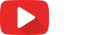











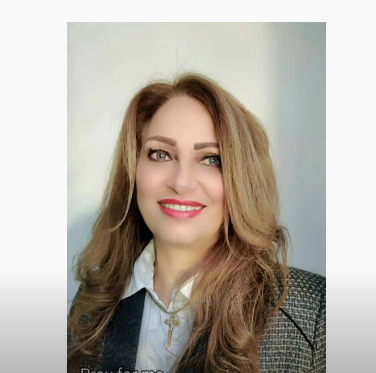

0 تعليقات